
Garis waktu - Garis waktu - Ini adalah fitur yang memungkinkan pengguna untuk melihat riwayat interaksi dengan Windows dan dengan cepat kembali ke tugas sebelumnya..
Di sini Anda akan menemukan daftar aplikasi yang baru digunakan, dokumen, gambar yang dilihat dan halaman web. Dengan Cortana, Anda juga dapat melihat tindakan dari semua perangkat yang berjalan di bawah akun Microsoft yang sama! Berikut cara menggunakan fitur ini..

Microsoft telah membuat Timeline tersedia untuk berbagai pengguna dengan Windows 10 build OS - 17063 Redstone 4. Menurut siaran pers, perusahaan telah mengembangkan alat sederhana yang dengannya Anda dapat kembali ke apa yang Anda kerjakan sebelumnya. Pengguna dapat dengan mudah melupakan situs atau aplikasi yang ia buka atau di mana ia menyimpan file.. Garis waktu - Ini adalah alat baru yang akan memungkinkan pengguna untuk kembali ke tempat dia berhenti dan terus bekerja. Inilah cara menggunakan alat hebat ini..
Cara mengaktifkan timeline di Windows 10.
Untuk membuat garis waktu tersedia untuk dilihat, Anda harus mengaktifkan opsi berikut.
Untuk mengaktifkan Timeline di Windows 10, ikuti langkah-langkah ini:.
- Buka aplikasi "Opsi", dengan menekan kombinasi tombol Win + I atau dengan mengklik ikon roda gigi di "Pusat Tindakan dan Pemberitahuan" di sudut kanan bawah.
- Pergi ke bagian ini Kerahasiaan → "Log Tindakan".
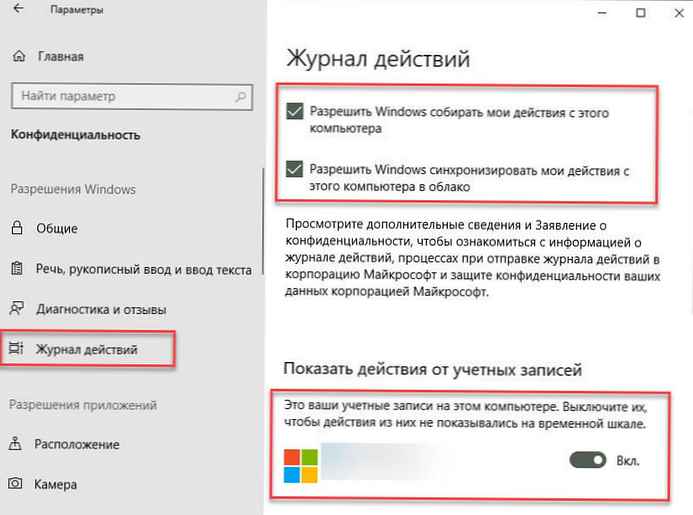
- Nyalakan "Tampilkan Tindakan untuk akun Microsoft Anda".
- Jika Anda ingin Windows 10 tidak mengumpulkan tindakan Anda, matikan:
- "Izinkan Windows mengumpulkan tindakan saya dari komputer ini"
- "Izinkan Windows untuk menyinkronkan tindakan saya dari komputer ini ke cloud".
Di halaman pengaturan Log tindakan Anda dapat memilih akun mana yang ingin Anda lihat di timeline serta menonaktifkan fungsi dan menghapus riwayat aktivitas.
Pada halaman pengaturan, opsi untuk menghapus riwayat aktivitas dari PC Windows 10 Anda juga tersedia. Klik tautan halaman "Mengelola Data Aktivitas Akun Microsoft", dan kemudian ikuti petunjuk di layar untuk melihat dan menghapus data yang dikumpulkan dari tindakan Anda.
Cara membuka (Timeline) atau Timeline di Windows 10.
Tekan tombol atau ketuk "Presentasi tugas" di bilah tugas. Atau, tekan tombol Win + Tab untuk mengaktifkan timeline tindakan..
Jika Anda memiliki banyak monitor, menekan Win + Tab akan menampilkan garis waktu pada tampilan utama.
Perlu diingat jika Anda mengklik ikon. "Presentasi tugas", itu akan muncul di layar di mana Anda mengklik ikon!
Cara menggunakan timeline di Windows 10.
Garis waktu mewakili cara baru untuk melanjutkan tindakan masa lalu yang Anda lakukan pada PC ini atau pada PC lain yang menjalankan Windows 10 dan perangkat iOS / Android. Garis waktu meningkatkan presentasi tugas, memungkinkan Anda untuk beralih di antara aplikasi saat ini dan tindakan sebelumnya.
Secara default, timeline menampilkan snapshot dari tindakan yang paling relevan dari hari paling awal atau pada tanggal tertentu. Scrollbar beranotasi baru memudahkan untuk kembali ke tindakan sebelumnya.
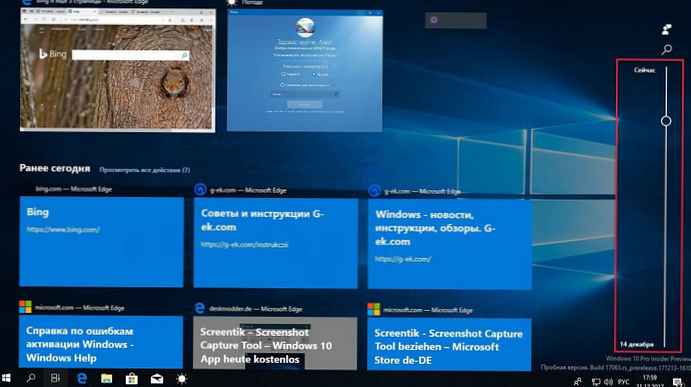
Juga, dimungkinkan untuk melihat semua tindakan yang terjadi dalam satu hari. Anda harus mengklik tautannya Lihat Semua Tindakan di sebelah tajuk tanggal. Aktivitas Anda akan diatur dalam kelompok per jam untuk membantu Anda kembali ke proses yang Anda kerjakan pagi ini atau selamanya..
Lihat semua aktivitas Anda dalam satu hari.
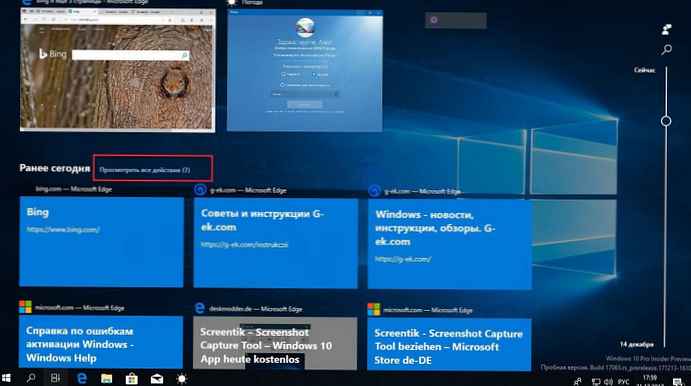
Klik tautannya "Hanya melihat tindakan dasar" di sebelah judul "Tadi hari ini", untuk mengembalikan tampilan garis waktu default.
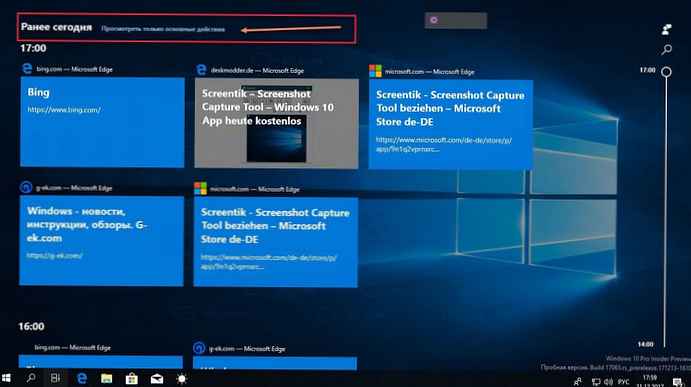
Jika Anda tidak dapat menemukan aktivitas yang Anda minati dalam mode tampilan default. Di sudut kanan atas timeline ada "Cari aksi", yang akan membantu Anda menemukan tugas yang ingin Anda kembali.
Semua.
Disarankan: Cara memperbaiki timeline yang tidak berfungsi di Windows 10.











